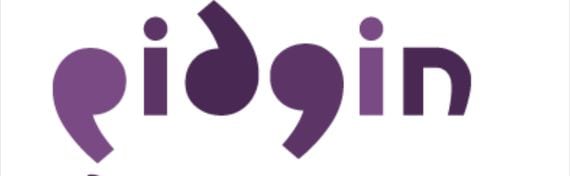
In de volgende eenvoudige tutorial Ik ga ze dat leren hoe u een account toevoegt in de instant messaging-client pidgin, de client die standaard in distributies wordt geleverd Ubuntu.
Het proces is buitengewoon eenvoudig, begeleid en geautomatiseerd door de applicatie zelf, hoewel er altijd minder ervaren gebruikers zijn die misschien niet weten hoe ze deze sensationele client moeten configureren instant messaging.
Het eerste dat we moeten doen, is vanaf het allereerste begin Dash, open de applicatie, hiervoor zullen we schrijven pidgin:
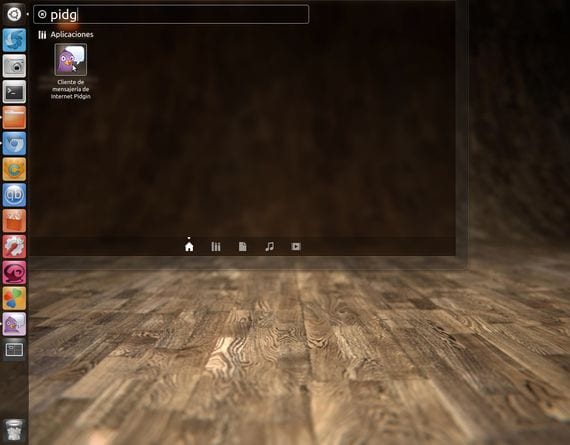
Degenen die het bureau niet hebben Eenheid en heb het bureau klassieke kabouter U vindt het in het toepassingsmenu binnen de categorie Internet.
De eerste keer dat we het uitvoeren, verschijnt dit scherm om ons te helpen bij het configureren van ons account:
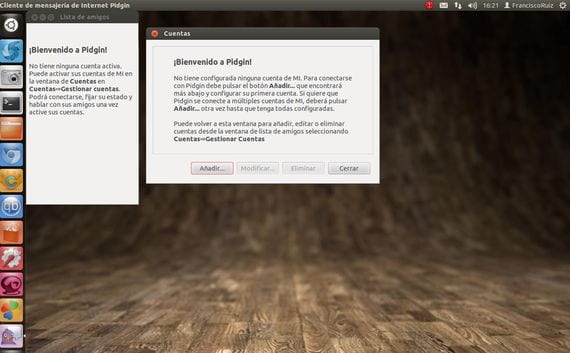
Komt dit scherm niet tevoorschijn, dan gaan we naar het tabblad Cuentas en Beheer account.
Nu moeten we op de knop klikken toevoegen en selecteer het type account dat we willen synchroniseren met onze pidgin, in dit geval ga ik de Google Talk, hiervoor zullen we het selecteren in het vervolgkeuzemenu waar het staat protocol:
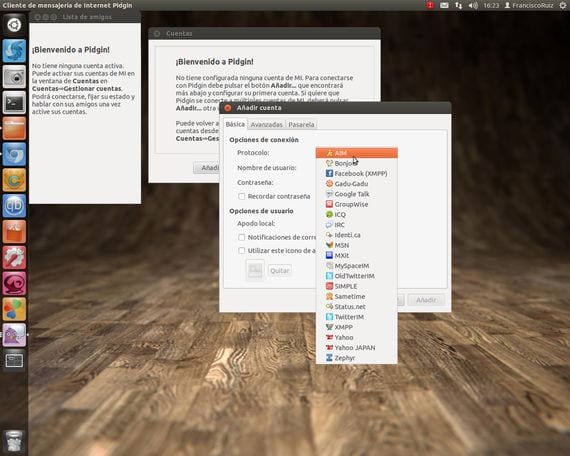
Nu hoeven we alleen maar onze gebruikersnaam in te voeren zonder de @ gmail.com en wachtwoord, Vink het vakje aan onthoud wachtwoord en die voor nieuwe e-mailmeldingen als we op de hoogte willen worden gebracht, evenals de laatste box als we een afbeeldingsbestand voor onze account willen selecteren.
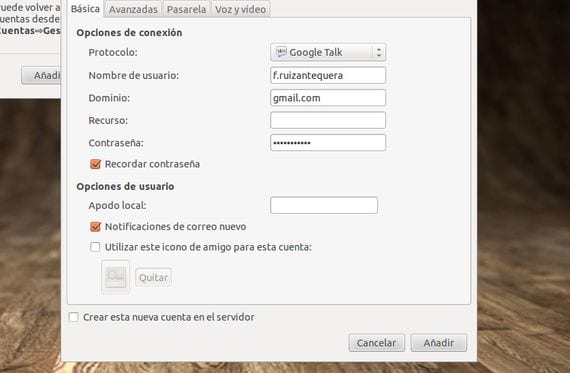
Nu hoeven we alleen maar op het toevoegen knop en ons nieuwe account is beschikbaar voor gebruik vanaf Ubuntu.
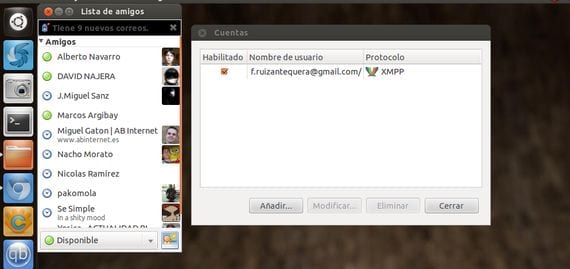
Als we een ander type account willen configureren, is het proces hetzelfde, het enige dat het wijzigen van het protocol.
Meer informatie - Hoe Ram op Linux te optimaliseren
De laatste tijd heb ik problemen met Pidgin op Kubuntu 12.04.1 en OpenSuse 12.2; van een schone installatie (nullen) na het installeren en configureren van mijn account en zonder iets anders of een browser te openen om te zeggen dat ik Hotmail heb geopend; Ik krijg dit kleine bordje: «1 account is uitgeschakeld omdat het was verbonden vanaf een andere locatie.»
Als ik de enige gebruiker ben, heb ik het wachtwoord gewijzigd en een ander account aangesloten om te verifiëren en dat kleine teken verschijnt weer, en ik heb de .purple-map verwijderd; Wat gaat er mis?
Ik heb zojuist de oplossing voor Kubuntu 12.04.1 gevonden en het was het verwijderen van de 3.6.2-kernel samen met Pidgin en Skype, die ook waren gecrasht zoals Opera en Mozilla; en vervang de kernel 3.5.5 waarmee het zonder problemen werkte, en bij het herstarten, installeer die programma's opnieuw en dat is alles; nu ga ik verifiëren met OpenSuse omdat ik de kernel niet in die kernel heb veranderd, het is bij de installatie.
Illusie van een dag ... Zelfs geen nulinstallatie gebruiken ... het overkomt me al een week wanneer ik verbinding maak met Pidgin Ik zet gewoon mijn computer aan en ik krijg een melding: "1 account is uitgeschakeld omdat het verbinding heeft gemaakt vanaf een andere locatie.
Ik heb al geprobeerd het volledig te verwijderen (purge) en de .purple-mappen van / home en root te verwijderen, maar dat is niet het geval, het geeft dat kleine bericht opnieuw.
Ik heb Kopete en Kmess geprobeerd en geen van beide maakt verbinding; Het vertelt me: kan geen verbinding maken met de Live Messenger-service.
Ik dacht dat het een probleem was met Suse en ik schakelde over naar Kubuntu en het blijft dezelfde berichten geven. Ik heb alles verwijderd, maar toch.
Ik heb emesene geprobeerd en het vertelt me hetzelfde als in Pidgin: Verbonden vanuit een ander exemplaar.
In mijn netbook met Fuduntu maakt het zonder problemen verbinding, zelfs voordat ik vanaf mijn 2 computers verbinding kon maken met hetzelfde account zonder dat het me iets vertelde over wat ik nu krijg als ik maar één machine aan heb.
Andere hulp dan andere programma's blijven gebruiken?
Waarom gebruik je geen Empathy?
nou, ik ga niet man ...
Ik heb al precies gedaan wat de tutorial zei ... en niets ... blijft voor altijd «verbinden»